
Wat te weten
- Ga naar Instellingen > Mail > Meldingen. Zorg ervoor dat Meldingen toestaan is ingeschakeld, kies dan VIP. Selecteer hoe u meldingen wilt ontvangen.
- Optioneel: kies uit verschillende gespecialiseerde geluidswaarschuwingen voor VIP-e-mails en kies of u: Voorvertoningen weergeven van VIP-e-mails.
VIP-meldingen zijn Apple Mail-app-waarschuwingen voor geselecteerde ontvangers. Stel VIP-contacten in om ervoor te zorgen dat e-mails van hen een speciale melding op uw apparaat genereren, zodat u ze niet mist. Leer hoe u VIP-waarschuwingen instelt met iPhone-, iPad- en iPod touch-apparaten met iOS 6 of hoger.
VIP-e-mailwaarschuwingen instellen
De optie om VIP-meldingen te maken bevindt zich in de app Instellingen.
-
Voeg een VIP-afzender toe als je er nog geen hebt ingesteld.
-
Open de Instellingen app vanaf het startscherm.
-
Selecteer Mail om de Mail-instellingen te openen.
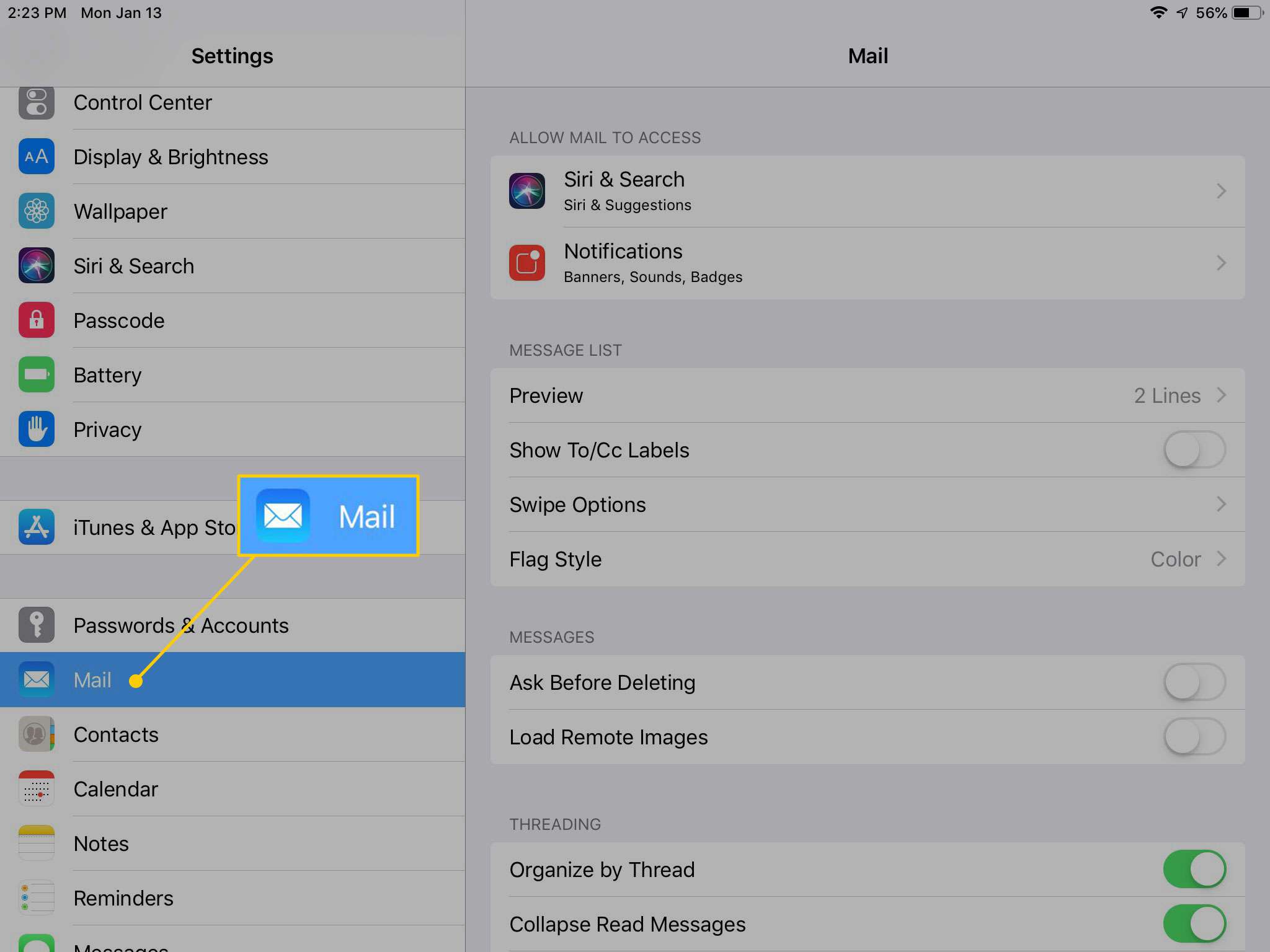
-
Selecteer Meldingen.
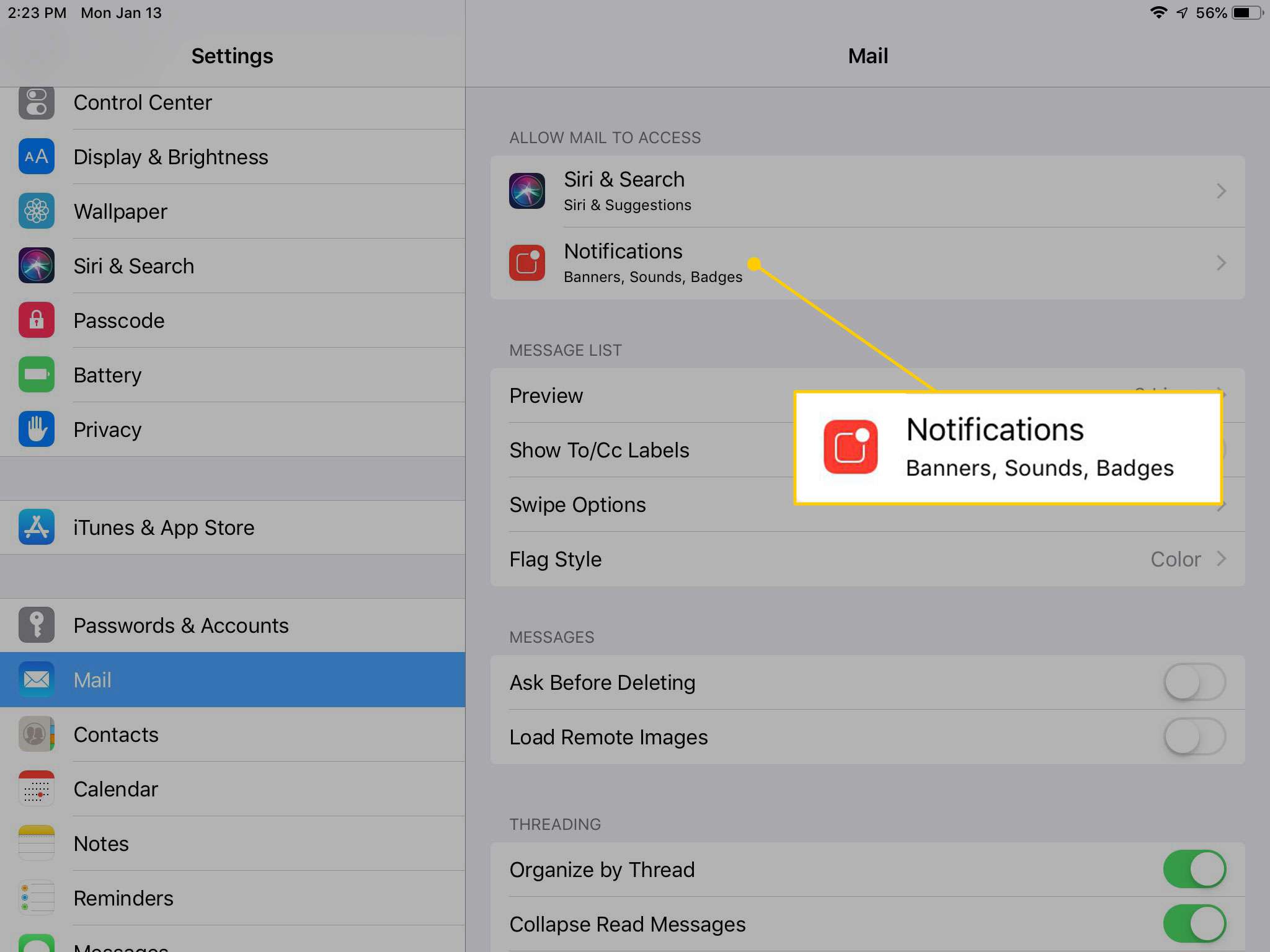
-
Schakel meldingen in door de Meldingen toestaan tuimelschakelaar naar de groene/Aan positie. Tik vervolgens op VIP in het midden van het scherm Meldingen.
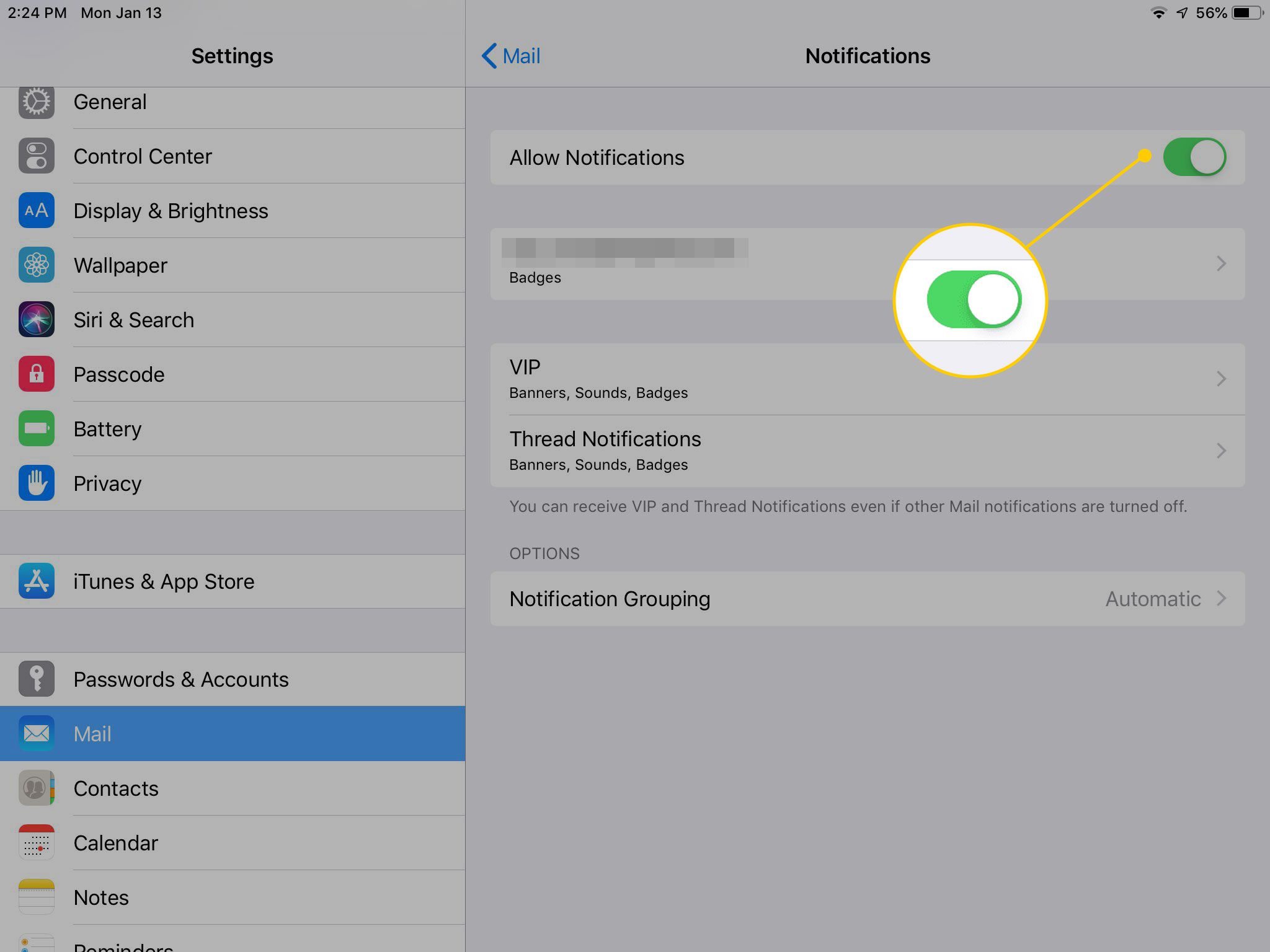
-
Kies hoe u het liefst meldingen wilt ontvangen. Keuzes omvatten: Vergrendel scherm, Notificatie centrum, en spandoeken. Als u visuele meldingen voor VIP-e-mails wilt uitschakelen, tikt u op elk van die opties om het blauwe vinkje te verwijderen.
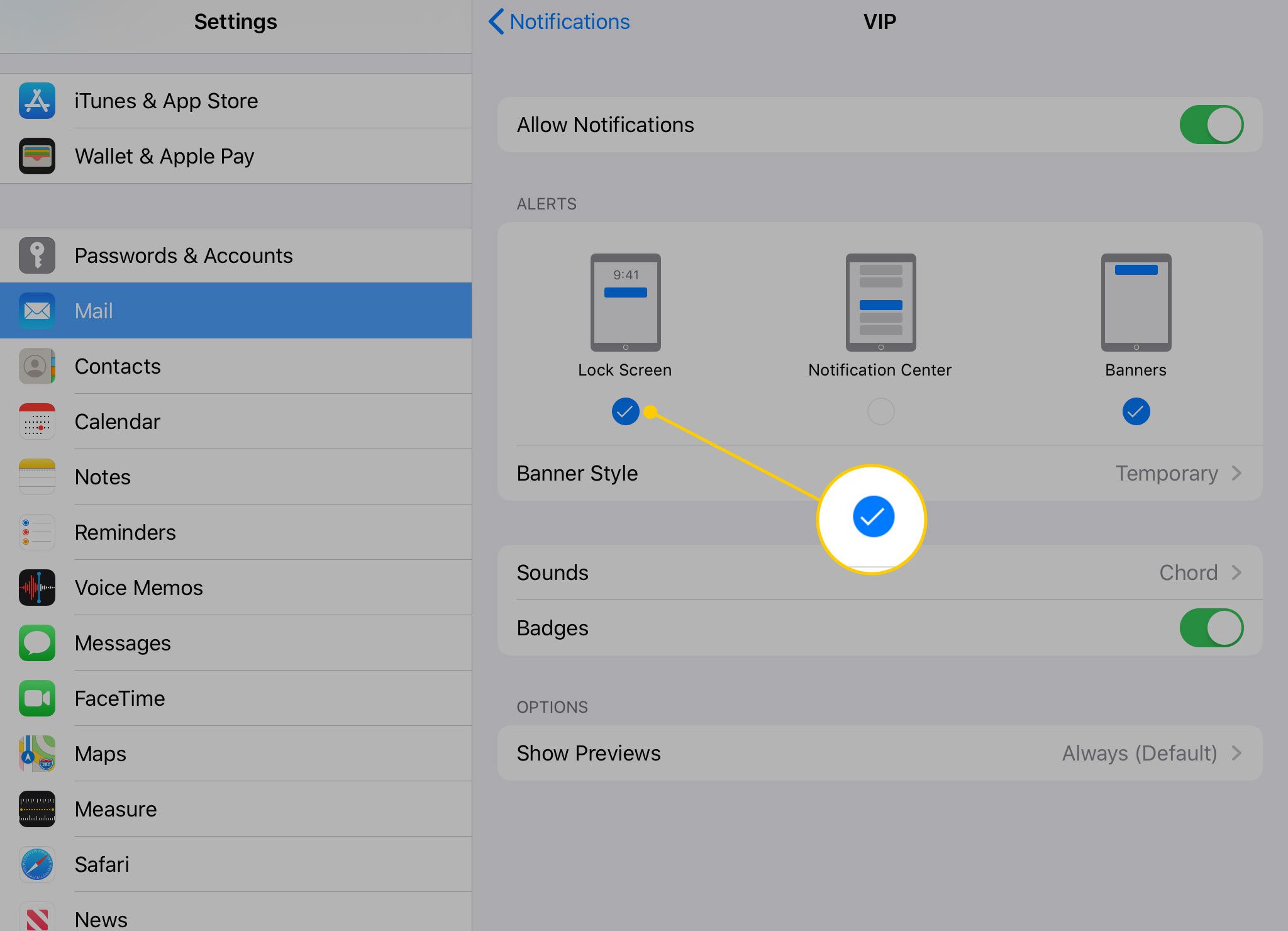
-
Selecteer Geluiden om een onderscheidend geluid te kiezen voor VIP-e-mails.
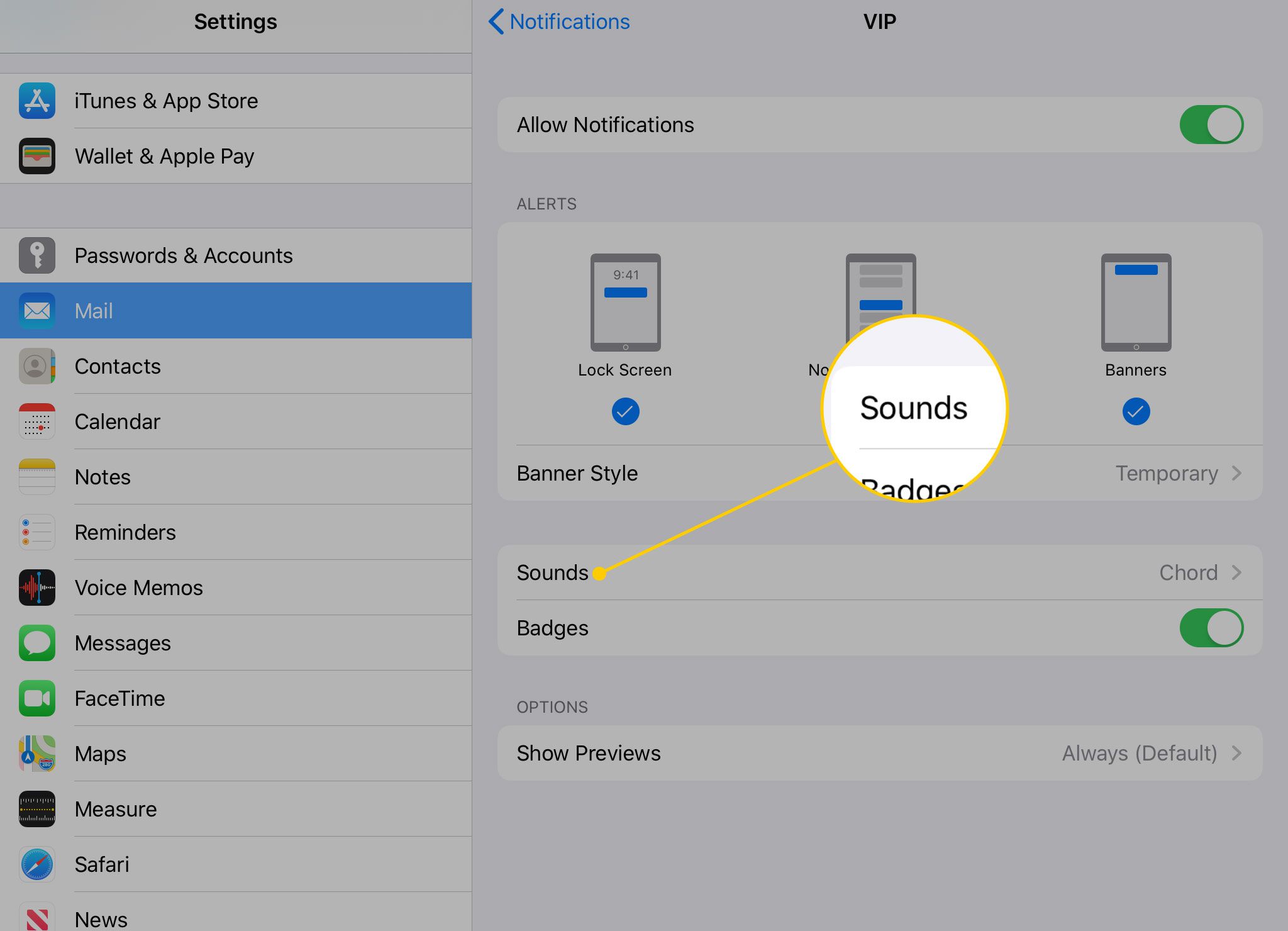
-
In de Geluiden scherm, selecteer een meldingsgeluid. Het moet anders zijn dan andere waarschuwingen die u gebruikt. Tik op een geluid om er een voorbeeld van te horen.
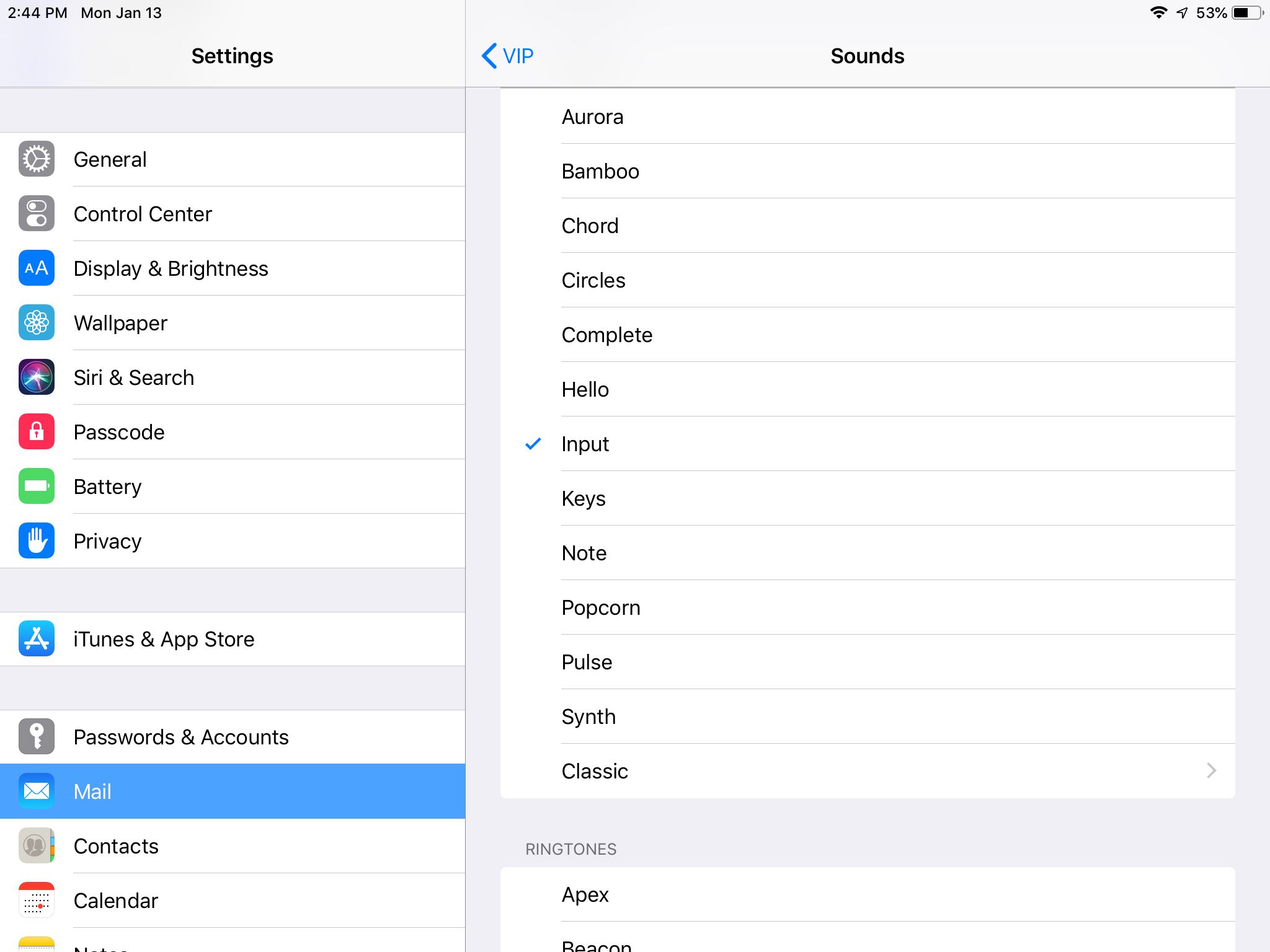
-
Kraan VIP bovenaan het scherm Geluiden om terug te keren naar de instellingen voor VIP-meldingen.
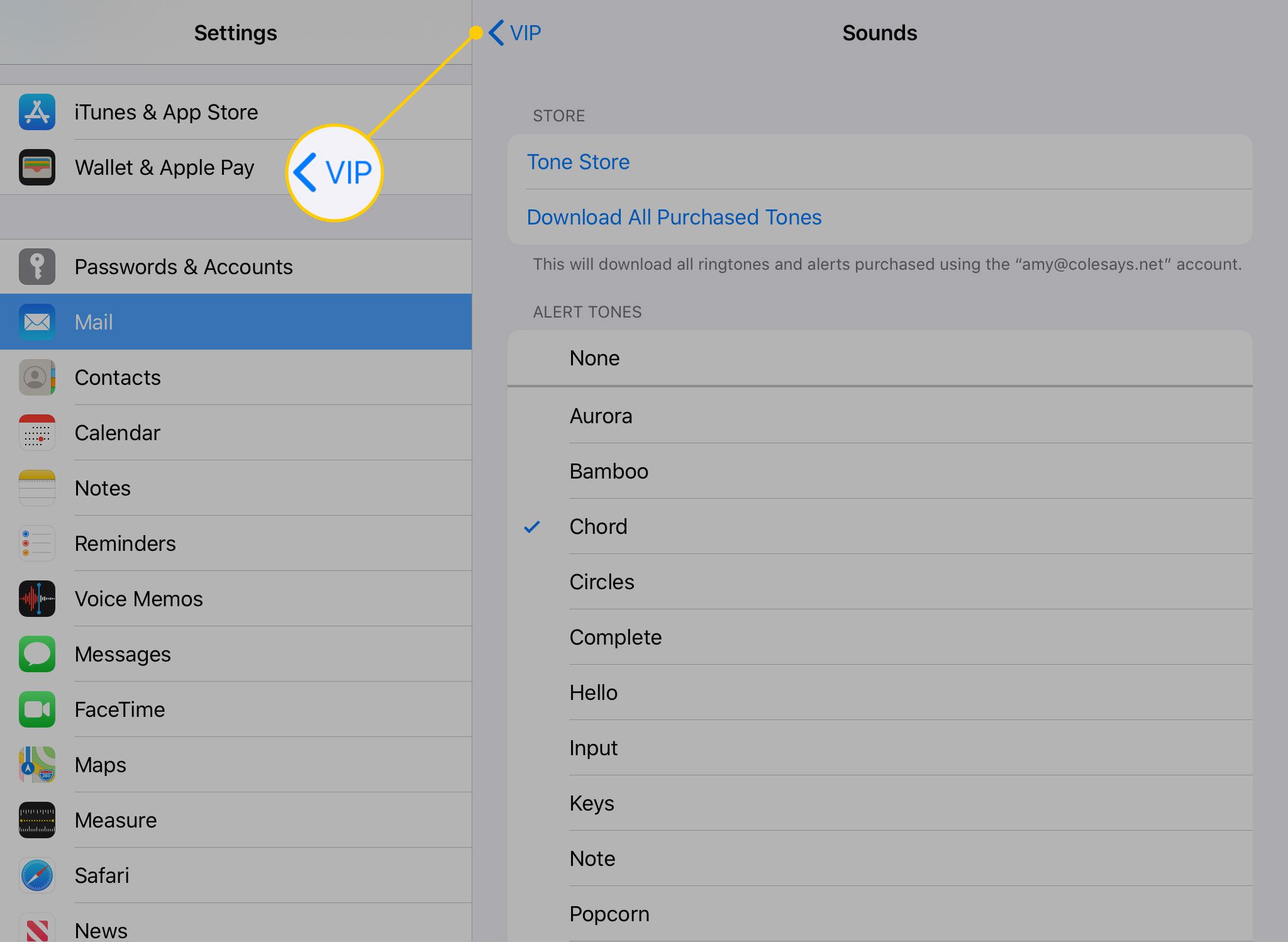
-
Schakel optioneel voorvertoningen in vanuit de Voorvertoningen weergeven instelling.
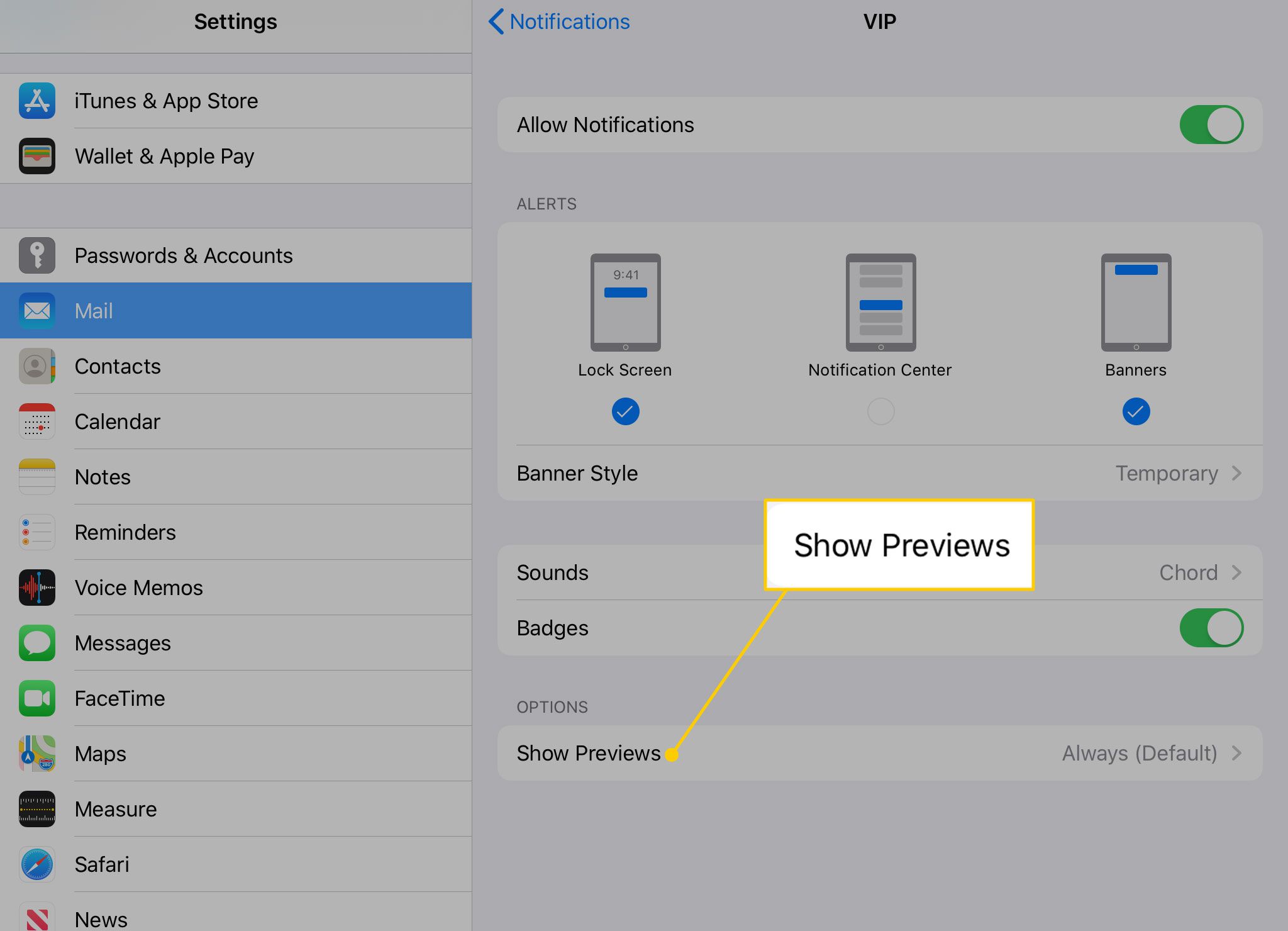
-
Kies hoe vaak je previews van e-mails van VIP’s wilt ontvangen. Opties zijn altijd, wanneer uw apparaat is ontgrendeld, of nooit.
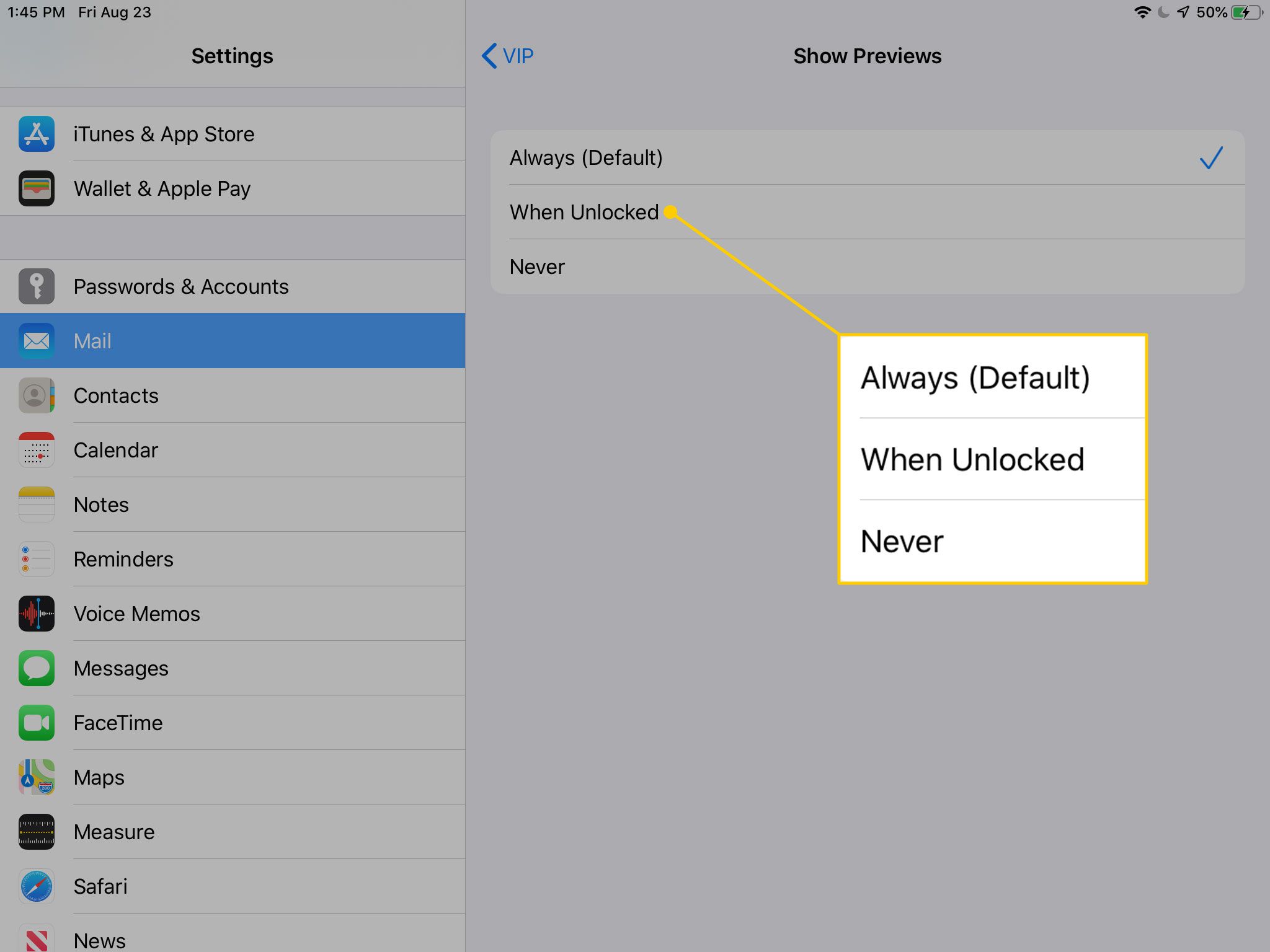
Sommige apparaten hebben mogelijk alleen een schakelaar met de naam Voorbeeld weergeven die u inschakelt om previews voor VIP-e-mails te ontvangen. Wijzig de Push-instellingen op uw apparaat om ervoor te zorgen dat nieuwe e-mail snel binnenkomt. Het alternatief is om uw iPad of iPhone minder vaak op nieuwe e-mail te laten controleren.